- غالبًا ما يحصل مستخدمو Windows 10 على رمز الخطأ 0xc000025 أثناء استخدام مدير قسم EaseUS.
- إصلاح هذه المشكلة سهل. ما عليك سوى إجراء استعادة للنظام أو إصلاح قطاع التمهيد أو التحقق من ترتيب التمهيد في BIOS.
- الوصول إلى موقعنا المخصص أخطاء النظام قسم لمزيد من المقالات الشيقة.
- يمكن أن يتحول Windows إلى مكان مخيف إذا لم تكن خبيرًا في الكمبيوتر. نحن هنا لمساعدتك ، لذا تفضل بزيارة موقعنا المخصص أخطاء Windows 10 صفحة للحصول على نصائح سريعة لإصلاح مشكلات مماثلة.

سيحافظ هذا البرنامج على تشغيل برامج التشغيل الخاصة بك ، وبالتالي يحميك من أخطاء الكمبيوتر الشائعة وفشل الأجهزة. تحقق من جميع برامج التشغيل الخاصة بك الآن في 3 خطوات سهلة:
- تنزيل DriverFix (ملف تنزيل تم التحقق منه).
- انقر ابدأ المسح للعثور على جميع السائقين الإشكاليين.
- انقر تحديث برامج التشغيل للحصول على إصدارات جديدة وتجنب أعطال النظام.
- تم تنزيل DriverFix بواسطة 0 القراء هذا الشهر.
هل تستخدم ملف نظام التشغيل Windows 10 نظام التشغيل وحصلت على رمز الخطأ 0xc000025 أثناء استخدام مدير قسم EaseUS؟
حسنًا ، إذا ألقيت نظرة على البرنامج التعليمي أدناه ، فستكتشف المزيد حول كيفية إصلاح رمز الخطأ 0xc000025 في نظام التشغيل Windows 10 في غضون دقيقتين فقط من وقتك والبدء في عملك.
يظهر رمز الخطأ هذا عادةً بعد إعادة تشغيل نظام التشغيل Windows 10 وإلى جانب رمز الخطأ 0xc000025 ، ستصلك الرسالة يحتاج جهاز الكمبيوتر الخاص بك إلى إصلاح.
الخيارات المحددة هي اضغط على Enter للمحاولة مرة أخرى, اضغط F8 لإعدادات بدء التشغيل، و اضغط على Esc لإعدادات البرامج الثابتة لـ UEFI. للأسف ، لا يعمل أي منهم على النحو المنشود.
يمكن أن يمنعك الخطأ 0xc000025 من بدء تشغيل Windows 10 ، والتحدث عن الأخطاء ، أبلغ المستخدمون عن المشكلات التالية:
- رمز خطأ Windows 0xc0000225 Windows 10 - يمكن أن يمنعك هذا الخطأ من بدء تشغيل جهاز الكمبيوتر الخاص بك ، وإذا واجهته ، فتأكد من التحقق من تكوين BIOS الخاص بك.
- يحتاج جهاز الكمبيوتر الخاص بك إلى إصلاح رمز الخطأ 0xc0000225 - في بعض الأحيان قد تتلقى رسالة الخطأ هذه مع رمز الخطأ. إذا حدث هذا ، فقم بإصلاح قطاع التمهيد الخاص بك أو قم بإجراء إصلاح تلقائي.
- Windows 10 لن يبدأ ، التمهيد - هذه مشكلة عامة يمكن أن تكون مرتبطة بهذا الخطأ. لإصلاحها ، تأكد من فحص أجهزتك. إذا لم يساعدك ذلك ، فتأكد من تجربة بعض حلولنا الأخرى.
كيف يمكنني إصلاح رمز الخطأ 0xc0000225 في نظام التشغيل Windows 10؟
1. إجراء الإصلاح التلقائي
إذا لم تتمكن من التمهيد إلى Windows بسبب الخطأ 0xc000025 ، فقد ترغب في محاولة إجراء الإصلاح التلقائي. للقيام بذلك ، اتبع الخطوات التالية:
- أعد تشغيل الكمبيوتر عدة مرات أثناء تسلسل التمهيد.
- الآن يجب أن تشاهد قائمة من الخيارات. حدد استكشاف الأخطاء وإصلاحها> الخيارات المتقدمة> إصلاح بدء التشغيل.
- ستبدأ عملية الإصلاح الآن.
بمجرد الانتهاء من عملية الإصلاح ، تحقق من حل المشكلة.
عالق في حلقة الإصلاح التلقائي؟ لا تقلق ، سنرمي لك شريان الحياة المذهل هذا.
2. قم بإجراء استعادة النظام
في هذه الطريقة ، سنقوم باستعادة النظام إذا لم تنجح الخطوات المذكورة أعلاه وما زلت تتلقى رسالة الخطأ المحددة.
قبل محاولة تنفيذ الخطوات أدناه ، أقترح عليك عمل نسخة احتياطية من التطبيقات والبرامج التي قمت بتثبيتها في Windows 10 الخاص بك.
كي يؤدي استعادة النظام ، عليك القيام بما يلي:
- أعد تشغيل الكمبيوتر عدة مرات أثناء تسلسل التمهيد واختر استكشاف الأخطاء وإصلاحها> الخيارات المتقدمة> استعادة النظام.
- متي استعادة النظام يفتح ، انقر فوق التالي.
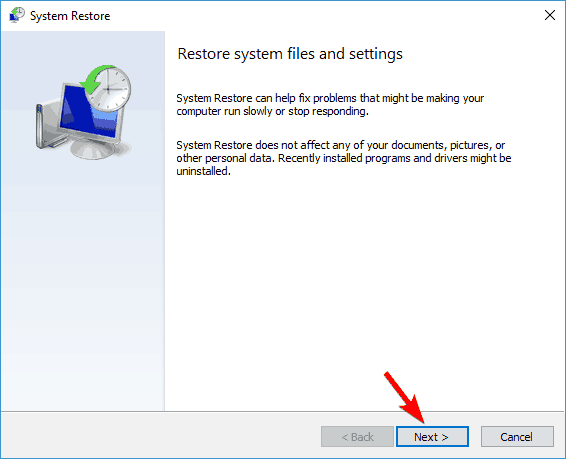
- ستظهر قائمة بنقاط الاستعادة المتاحة. إذا كان متاحًا ، تحقق إظهار المزيد من نقاط الاستعادة اختيار. حدد نقطة الاستعادة المطلوبة وانقر فوق التالي.
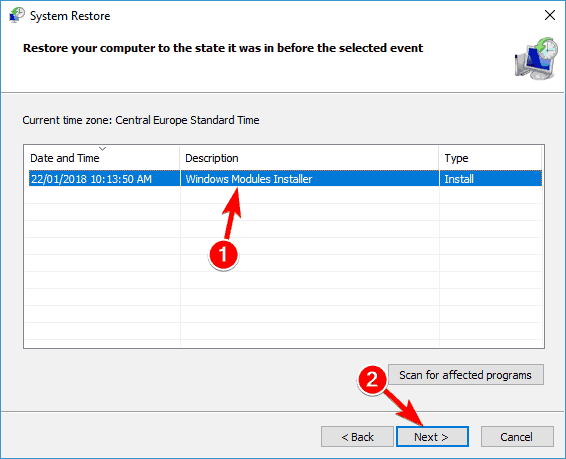
- الآن اتبع التعليمات التي تظهر على الشاشة لإكمال عملية الاستعادة.
بمجرد استعادة جهاز الكمبيوتر الخاص بك إلى الحالة السابقة ، تحقق من استمرار المشكلة.
3. إصلاح قطاع التمهيد الخاص بك
في بعض الأحيان قد تواجه خطأ 0xc000025 في حالة تلف قطاع التمهيد. لإصلاح هذه المشكلة ، تحتاج إلى إصلاح قطاع التمهيد الخاص بك عن طريق القيام بما يلي:
- أعد تشغيل الكمبيوتر عدة مرات أثناء تسلسل التمهيد. من خلال القيام بذلك سوف تدخل وضع التمهيد المتقدم.
- سترى قائمة من الخيارات. يختار خيارات متقدمة> موجه الأوامر.
- سيبدأ الآن موجه الأوامر. أنت الآن بحاجة إلى إدخال الأوامر التالية:
bootrec / fixboot
bootrec / fixmbr
bootrec / إعادة بناء bcd
بعد تشغيل هذه الأوامر ، أغلق موجه الأوامر وأعد تشغيل الكمبيوتر. تم الآن إصلاح قطاع التمهيد الخاص بك ويجب أن يبدأ Windows الخاص بك دون أي مشاكل.
أبلغ العديد من المستخدمين أن هذا الحل يعمل معهم ، لذا تأكد من تجربته.
لست على دراية بموجه الأوامر؟ اقرأ دليلنا وسيكون العمل في موجه الأوامر مثل لعب الطفل.
4. استخدم أداة diskpart
هناك طريقة أخرى لإصلاح هذا الخطأ وهي استخدام أداة diskpart. لإصلاح هذه المشكلة ، عليك القيام بما يلي:
- بداية موجه الأمر كما أوضحنا لكم في الحل السابق.
- قم بتشغيل الأوامر التالية:
القرص
حجم القائمة - ستظهر قائمة بجميع المجلدات. أنت الآن بحاجة إلى تحديد الحجم المسمى ESP أو EFI. للقيام بذلك ، أدخل الحجم المحدد X. تأكد من استبدال X بالرقم الذي يمثل الحجم.
- أدخل الآن الأوامر التالية:
تعيين حرف = Z
خروج
bcdboot C: windows / s Z: / f UEFI
بعد تشغيل هذه الأوامر ، أغلق موجه الأوامر وأعد تشغيل الكمبيوتر ويجب حل المشكلة.
5. قم بإجراء فحص chkdsk
عادةً ما يرتبط الخطأ 0xc000025 بمحرك الأقراص الثابتة لديك ، وإذا كانت الملفات الموجودة على محرك الأقراص الثابتة تالفة ، فستواجه هذا الخطأ.
لجعل الأمور أسوأ ، لن تتمكن من التمهيد لنظام التشغيل Windows 10 على الإطلاق. أبلغ العديد من المستخدمين أنهم تمكنوا من حل هذه المشكلة عن طريق إجراء فحص chkdsk. للقيام بذلك ، اتبع الخطوات التالية:
- بداية موجه الأمر كما أوضحنا لكم في الحل السابق.
- عند فتح موجه الأوامر ، أدخل chkdsk / f X:. تأكد من استبدال X بالحرف الفعلي الذي يمثل قسم النظام الخاص بك. بشكل افتراضي ، يجب أن يكون ج، ولكنه يختلف عادةً عند بدء تشغيل موجه الأوامر خارج Windows.
- يمكن أن يستغرق فحص Chkdsk 20 دقيقة أو أكثر حسب حجم القسم الخاص بك ، لذا تأكد من عدم مقاطعته.
- بمجرد الانتهاء من الفحص ، ابدأ تشغيل جهاز الكمبيوتر الخاص بك مرة أخرى وتحقق مما إذا كان كل شيء على ما يرام.
6. تحقق من ترتيب التمهيد في BIOS
إذا لم تتمكن من التمهيد إلى Windows 10 بسبب الخطأ 0xc000025 ، فقد تكون المشكلة هي ترتيب التمهيد. لإصلاح ذلك ، تحتاج إلى إدخال BIOS الخاص بك والتحقق مما إذا كان محرك الأقراص الثابتة قد تم تعيينه كأول جهاز تمهيد.
أبلغ العديد من المستخدمين عن حدوث هذه المشكلة لأنهم قاموا بتعيين محرك الأقراص الثابتة الخاطئ كجهاز التمهيد. لمعرفة كيفية إدخال BIOS وكيفية تغيير ترتيب التمهيد ، تأكد من مراجعة دليل اللوحة الأم للحصول على الإرشادات.
يمكنك أيضًا استخدام بعض ملفات أفضل أدوات برامج معلومات اللوحة الأم في هذا الصدد.
7. قم بتحديث BIOS الخاص بك
في بعض الأحيان ، قد يحدث الخطأ 0xc000025 إذا كان BIOS قديمًا. لإصلاح هذه المشكلة ، قد ترغب في محاولة تحديث BIOS الخاص بك.
يجب أن نحذرك من أن تحديث BIOS هو إجراء متقدم ، لذا كن حذرًا جدًا أثناء تحديث BIOS الخاص بك. يمكن أن يتسبب تحديث BIOS في تلف دائم لجهاز الكمبيوتر الخاص بك ، لذا ضع في اعتبارك أنك تقوم بتحديث BIOS على مسؤوليتك الخاصة.
لمعرفة كيفية تحديث BIOS بشكل صحيح ، تأكد من مراجعة دليل اللوحة الأم واتبع التعليمات بعناية. إذا كنت بحاجة إلى مزيد من المعلومات ، فقد ترغب في مراجعة مقالتنا حول كيفية القيام بذلك فلاش BIOS الخاص بك.
8. قم باستعادة إعدادات BIOS إلى الوضع الافتراضي
في بعض الحالات ، قد تواجه خطأ 0xc000025 بسبب تكوين BIOS الخاص بك. في بعض الأحيان ، يمكن أن تتداخل الإعدادات الفردية مع تسلسل التمهيد وتتسبب في ظهور هذا الخطأ.
ومع ذلك ، يمكنك إصلاح ذلك ببساطة عن طريق إعادة تعيين BIOS إلى الوضع الافتراضي. يختلف كل إصدار من BIOS ، ولمعرفة كيفية إعادة تعيين BIOS إلى الوضع الافتراضي ، نوصيك بمراجعة دليل اللوحة الأم للحصول على إرشادات مفصلة.
9. تحقق من أجهزتك
إذا استمر ظهور هذا الخطأ على جهاز الكمبيوتر الخاص بك ، فقد تكون المشكلة في جهازك. أبلغ العديد من المستخدمين أن هذه المشكلة حدثت بسبب خلل في وحدات ذاكرة الوصول العشوائي الخاصة بهم.
لمعرفة ما إذا كانت ذاكرة الوصول العشوائي الخاصة بك هي المشكلة ، فأنت بحاجة إلى اختبار وحدات ذاكرة الوصول العشوائي واحدة تلو الأخرى. أفضل طريقة للقيام بذلك هي استخدام أداة MemTest86 +. من أجل إجراء فحص مفصل ، يُنصح بإجراء الفحص لبضع ساعات.
ضع في اعتبارك أنك ستحتاج إلى مسح جميع وحدات ذاكرة الوصول العشوائي الخاصة بك واحدة تلو الأخرى أو في مجموعات إذا كنت تريد العثور على الوحدة المعيبة.
يمكن أن تتسبب الأجهزة الأخرى أيضًا في حدوث هذه المشكلة ، وقد أبلغ عدد قليل من المستخدمين أن مشكلتهم كانت بسبب الكابلات المفكوكة. وفقًا لهم ، لم يكن محرك الأقراص الثابتة الخاص بهم متصلاً بشكل صحيح مما تسبب في ظهور المشكلة.
إذا كنت تواجه نفس المشكلة ، فتأكد من التحقق مما إذا كانت الكابلات متصلة بإحكام.
لقد وصلنا إلى نهاية مقالتنا المتعلقة بمشكلة Windows 10 برمز الخطأ 0xc000025. إذا واجهت مشكلة على طول الطريق في هذا البرنامج التعليمي ، يمكنك الكتابة إلينا في قسم التعليقات بالصفحة الموجود أدناه.
إليك قائمة مع أفضل برامج مكافحة الفيروسات إذا كنت تبحث عن تغيير لك بأخرى أفضل.
أسئلة مكررة
رمز الخطأ 0xc0000225 هو علامة على أن Windows لا يمكنه العثور على ملفات النظام المطلوبة للتمهيد ، أو أن قطاع التمهيد الخاص بك تالف ، أو أن الملفات الموجودة على محرك الأقراص الثابتة تالفة.
إن حل الأخطاء على Windows 10 ليس بالمهمة السهلة ، لذلك لا تتردد في استخدام مستكشف الأخطاء ومصلحها. الرجوع إلى هذا دليل كامل لإصلاح توقف مستكشف الأخطاء ومصلحها قبل إكمال العملية.
تحدث أخطاء النظام بسبب ملفات النظام التالفة أو المعطلة أو وحدات نظام التشغيل التالفة أو مكونات الأجهزة المعطلة أو الفيروسات والبرامج الضارة.
إليك قائمة مع أفضل برامج مكافحة الفيروسات إذا كنت تبحث عن تغيير لك بأخرى أفضل.

![محاولة الوصول إلى عنوان غير صالح [Fix]](/f/681170f41c0a7b516c6a82d993d61067.jpg?width=300&height=460)
